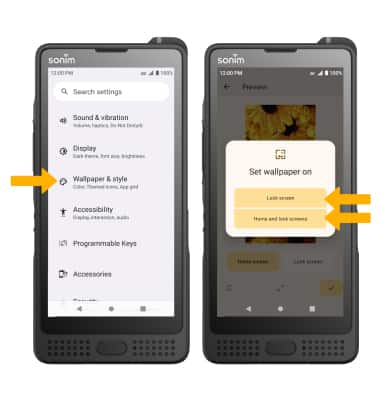Optimizar la duración de la batería
¿Con qué dispositivo necesitas ayuda?
Optimizar la duración de la batería
Consejos y trucos para prolongar la duración de tu batería.
INSTRUCCIONES E INFORMACIÓN
Para ver los tiempos de carga y uso, consulta el tutorial sobre especificaciones.
En este tutorial, aprenderás a hacer lo siguiente:
• Consultar y administrar el consumo de batería
• Ver uso de la batería
• Ver uso de la batería
• Habilitar el modo de ahorro de batería
• Desactivar la sincronización automática
• Desactivar las actualizaciones automáticas para las aplicaciones
• Desactivar los servicios no utilizados y activar la modalidad para viajes en avión
• Cambiar las configuraciones de la pantalla
• Desactiva los fondos de pantalla animados
Consultar y administrar el consumo de batería
Usa el cargador y la batería originales para mantener el óptimo rendimiento de la batería durante la vida útil de tu dispositivo. La batería viene parcialmente cargada. La duración de la batería y los ciclos de carga varían según el uso y las configuraciones.
Ver uso de la batería
1. Deslízate hacia abajo desde la barra de notificaciones con dos dedos, luego selecciona el  ícono Settings.
ícono Settings.
2. Selecciona Battery y luego selecciona Battery usage. Aparecerá la información del uso de la batería.
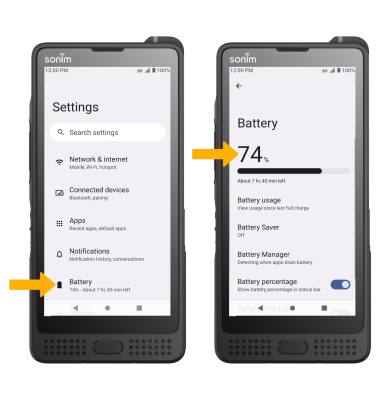
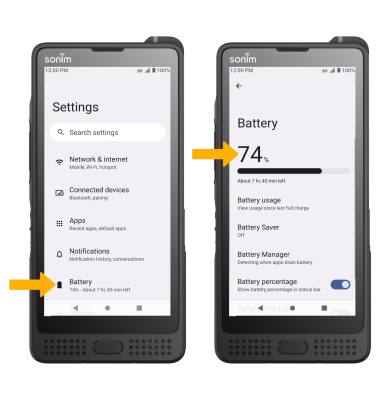
Habilitar el modo de ahorro de batería
En la pantalla Battery, selecciona Battery Saver y luego selecciona el botón Use Battery Saver.
Importante: Como alternativa, puedes deslizar la barra de notificaciones hacia abajo con dos dedos y seleccionar el  Ícono Battery Saver. Las funcionalidades inteligentes de la batería ayudan a conservar la carga para lo que más te interesa. Las aplicaciones que se usan pocas veces pasan al modo App Standby para conservar batería.
Ícono Battery Saver. Las funcionalidades inteligentes de la batería ayudan a conservar la carga para lo que más te interesa. Las aplicaciones que se usan pocas veces pasan al modo App Standby para conservar batería.
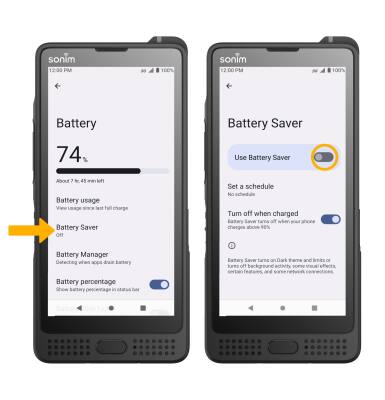
Desactivar la sincronización automática
Desde la pantalla Settings, selecciona Passwords & accounts y luego selecciona el botón Automatically sync app data.
Importante: Selecciona OK para confirmar. Activa nuevamente la sincronización automática para que las aplicaciones puedan descargar nuevos datos, como correo electrónico, publicaciones en redes sociales, etc.
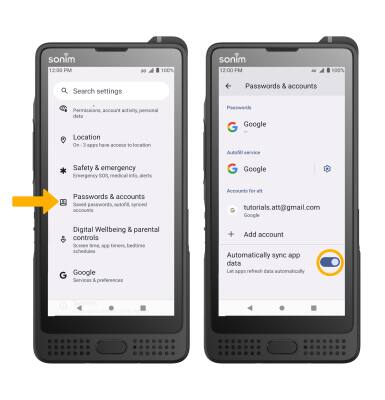
Desactivar las actualizaciones automáticas para las aplicaciones
Desde la pantalla de inicio, selecciona  la aplicación Play Store >ícono Account > Settings > Network preferences > Auto-update apps > Don't auto-update apps.
la aplicación Play Store >ícono Account > Settings > Network preferences > Auto-update apps > Don't auto-update apps.
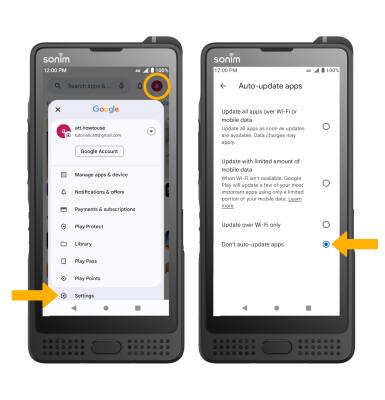
Desactivar los servicios no utilizados y activar la modalidad para viajes en avión
Desliza la barra de notificaciones hacia abajo con dos dedos, y si están activados, selecciona Bluetooth e Internet para desactivarlos. Si planeas viajar y no tienes acceso a redes móviles ni Wi-Fi, habilita la modalidad para viajes en avión. Deslízate a la izquierda, luego selecciona Airplane mode.
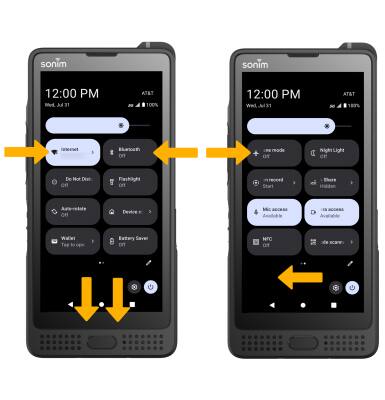
Cambiar las configuraciones de la pantalla
Para prolongar la duración de la batería, desactiva los fondos de pantalla animados, configura la pantalla a un brillo más bajo y disminuye el tiempo de espera de la pantalla. Desde la pantalla Settings, selecciona Display, luego ajusta las configuraciones de la pantalla según lo desees.
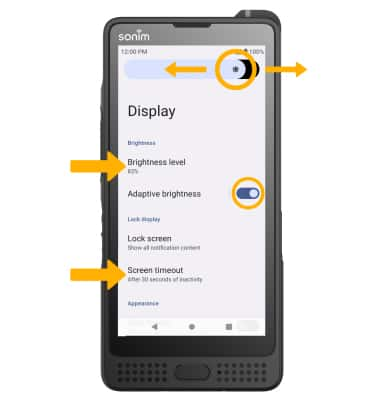
• BAJAR EL BRILLO DE LA PANTALLA: selecciona Brightness level luego selecciona y arrastra Brightness slider hacia la izquierda para bajar el brillo de la pantalla manualmente.
• ACTIVAR/DESACTIVAR EL BRILLO ADAPTABLE: selecciona el botón Adaptive brightness para activar o desactivar.
• REDUCIR EL TIEMPO DE INACTIVIDAD DE LA PANTALLA: selecciona Screen timeout > selecciona la opción deseada.
Desactiva los fondos de pantalla animados
Desde la pantalla Settings, selecciona Wallpaper & style > selecciona Change wallpaper y elige un fondo de pantalla que no sea un fondo de pantalla animado > selecciona el ícono Checkmark > selecciona la configuración deseada en Wallpaper setting.
Importante: visita el tutorial Learn & Customize the Home Screen para más información sobre los fondos de pantalla.